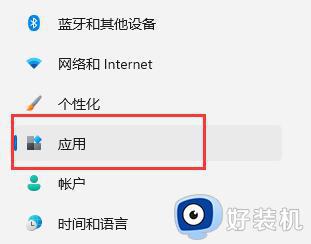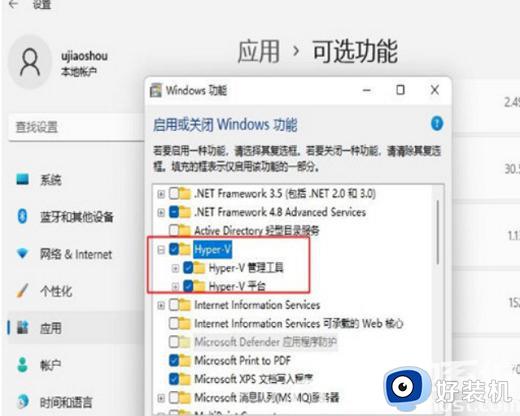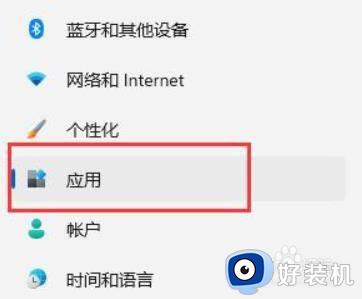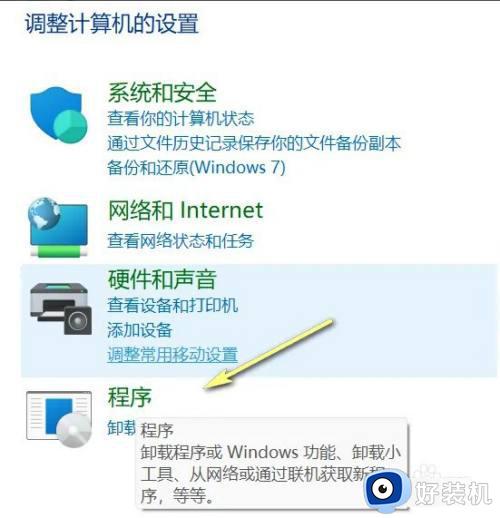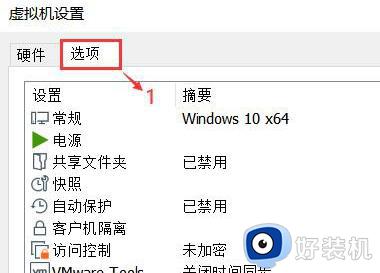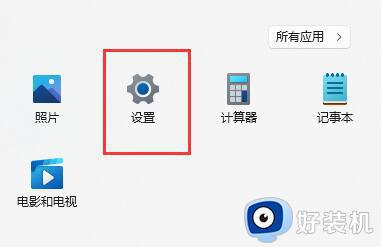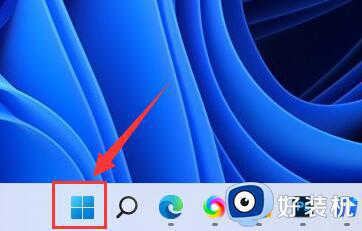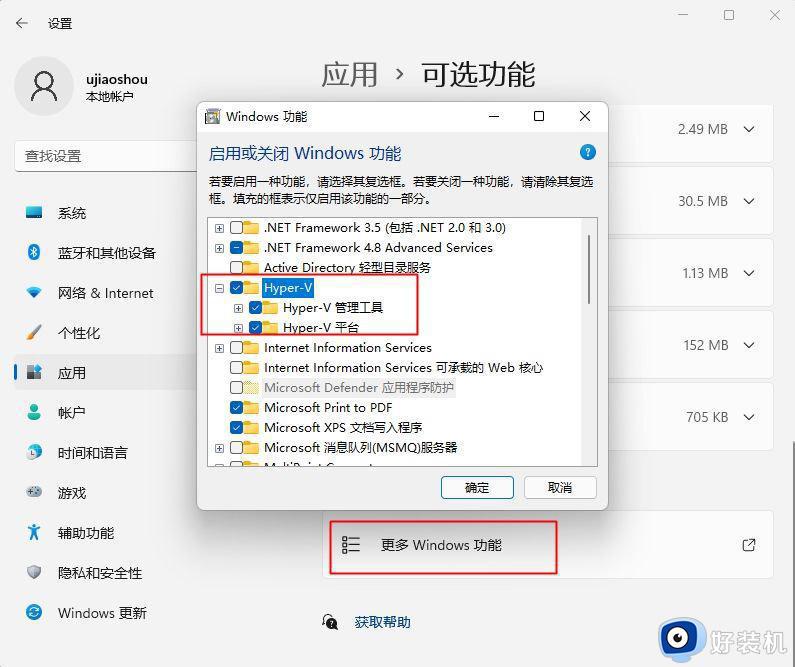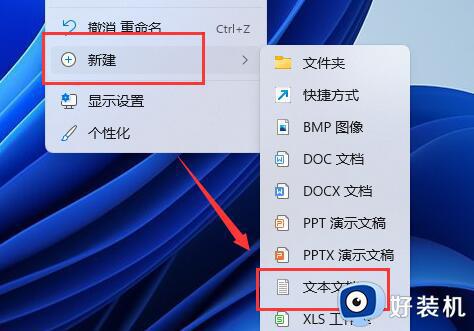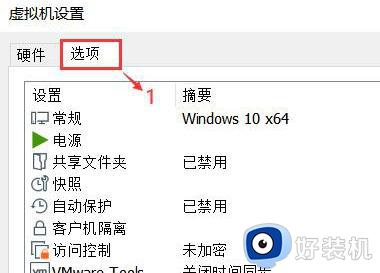win11虚拟机怎么打开 win11如何开启虚拟机
有时候用户在win11电脑上想要测试一些未知程序的运行时,为了防止影响到系统我们可以通过微软系统的虚拟机功能来运行,可是大多用户都不知道win11系统虚拟机功能的打开方式,对此win11虚拟机怎么打开呢?接下来小编就来教大家win11开启虚拟机详细教程。
推荐下载:win11正式版下载
具体方法:
一、专业版Win11
1、首先通过开始菜单,进入“设置”。
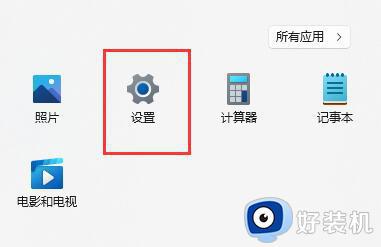
2、在设置中点击左边的“应用”选项。
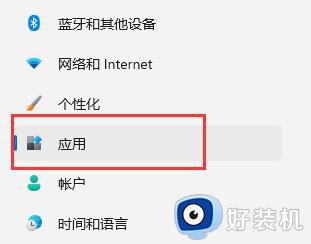
3、然后在其中打开“可选功能”。
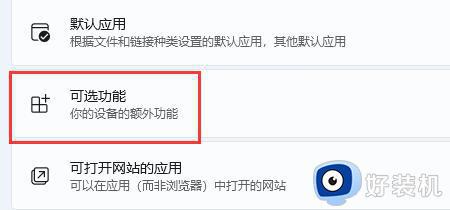
4、在最下方相关设置中打开“更多Windows功能”。
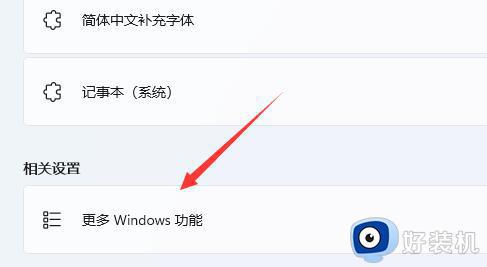
5、在其中勾选开启“Hyper-V”并点击确定保存即可。
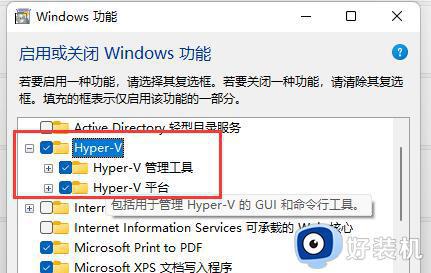
二、家庭版Win11
1、右键桌面空白处,选择新建一个“文本文档”。
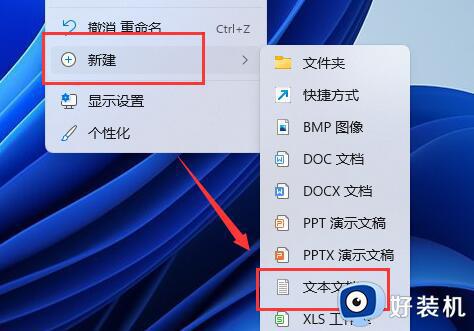
2、在其中输入以下命令。
pushd “%~dp0”
dir /b %SystemRoot%\servicing\Packages\*Hyper-V*.mum 》hyper-v.txt
for /f %%i in (‘findstr /i 。 hyper-v.txt 2^》nul’) do dism /online /norestart /add-package:“%SystemRoot%\servicing\Packages\%%i”
del hyper-v.txt
Dism /online /enable-feature /featurename:Microsoft-Hyper-V-All /LimitAccess /ALL
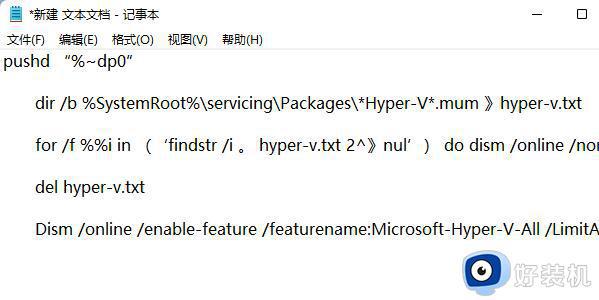
3、然后将该文本文档重命名为“Hyper-V.cmd”。

4、修改完成后双击允许该程序就可以了。
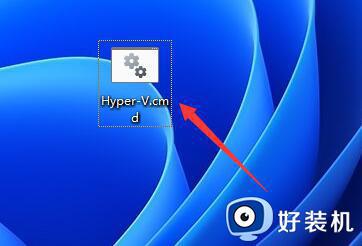
上述就是小编给大家带来的win11开启虚拟机详细教程了,如果有不了解的用户就可以按照小编的方法来进行操作了,相信是可以帮助到一些新用户的。